Jos isännöit useampaa kuin yhtä sivustoa palvelimella, käytät todennäköisimmin Apachen virtuaalisia isäntätiedostoja ilmoittaaksesi, mikä verkkotunnus tulee toimittaa. Nimipohjaiset virtuaaliset isännät ovat yksi menetelmistä, joita käytetään sivustopyyntöjen ratkaisemiseen. Tämä tarkoittaa, että kun joku katselee sivustoasi, pyyntö siirtyy palvelimelle, joka puolestaan määrittää, minkä sivuston tiedostot toimitetaan verkkotunnuksen nimen perusteella. Tällä menetelmällä voit isännöidä useita sivustoja samalla palvelimella samalla IP-osoitteella. Tässä opetusohjelmassa näytämme, kuinka voit määrittää virtuaalisen isäntätiedoston kullekin verkkotunnuksellesi Ubuntu 18.04 VPS -palvelimella.
Luot /var/www-kansioon hakemiston jokaiselle ylläpitämällesi sivustolle .Tätä äskettäin luotua sijaintia kutsutaan myös asiakirjan juuren sijainniksi; sinun on määritettävä tämä polku myöhemmin määritystiedostossa.Tilaa domain.com ja domain2.com verkkotunnusten nimille.
mkdir -p /var/www/domain.com/public_html
mkdir -p /var/www/domain2.com/public_html
Jos haluat nähdä kotisivun, sinun on varmistettava, että index.html-tiedosto on luotu jokaiselle verkkotunnukselle. Tässä tiedostossa voidaan määrittää jotain niin yksinkertaista kuin "domain.com-testaus".
vim /var/www/domain.com/public_html/index.html
Tallenna ja lopeta painamalla Esc-painiketta ja kirjoittamalla :wq
Toista vaiheet toiselle verkkotunnuksellesi käyttämällä alla olevaa komentoa.
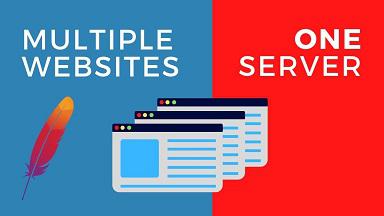
vim /var/www/domain2.com/public_html/index.html
Kopioi kunkin sivuston oletusmääritystiedosto. Tämä varmistaa myös, että sinulla on aina oletuskopio tulevaa sivuston luomista varten.
cp /etc/apache2/sites-available/000-default.conf /etc/apache2/sites-available/domain.com.conf
cp /etc/apache2/sites-available/000-default.conf /etc/apache2/sites-available/domain2.com.conf
Säädät ja lisäät vähintään korostetut rivit ja tunnisteisiin.
Huomaa
ServerAlias on vaihtoehtoinen nimi verkkotunnuksellesi. Tässä ja useimmissa tapauksissa kirjoitat www-tunnuksen verkkotunnuksen nimen eteen, jotta ihmiset voivat tarkastella sivustoa joko www-tunnuksella tai muulla nimellä (ServerName).
vim /etc/apache2/sites-available/domain.com.conf
ServerAdmin admin@example.comPalvelinnimi domain.comPalvelinAlias www.domain.comDocumentRoot /var/www/domain.com/public_htmlErrorLog ${APACHE_LOG_DIR}/error.logCustomLog ${APACHE_LOG_DIR} yhdistetty
Lopeta ja tallenna käyttämällä :wq. Toista tämä prosessi domain2.com.conf-tiedostollesi ja muista päivittää toisen verkkotunnuksesi ServerName, ServerAlias ja DocumentRoot.
Palvelimesi on asetettu lukemaan oletusarvoinen 000-default.conf-tiedosto. Edellisessä vaiheessa teimme kuitenkin uuden määritystiedoston jokainen verkkotunnus. Joten meidän on poistettava oletustiedosto käytöstä.
a2dissite 000-default.confJotta palvelimesi yhdistetään verkkotunnuksiin, sinun on otettava käyttöön kaikki äskettäin tehdyt .conf-tiedostot.
a2ensite domain2.com.conf
Käynnistämme Apache-palvelun uudelleen rekisteröidäksemme muutokset.
systemctl käynnistä apache2 uudelleen
Kun jompikumpi näistä ominaisuuksista on määritetty, voit käydä verkkosivustollasi selaimessa ja nähdä vaiheessa 3 määritetyt index.html-sivut.
Liquid Web -asiakkaat saavat 24/7-tukea sormiensa päässä loistavan nopeiden palvelimien avulla. Jos huomaat olevasi jumissa jossain vaiheessa, tukitiimimme tuntee Apache-kokoonpanot ja voi auttaa!
PREV: VMware vSphere & Microsoft LDAP-kanavan sidonta ja allekirjoitus...
NEXT: Kuinka liittää ESXi AD:hen parantaaksesi hallintaa ja turvallisuutta